Лесно и бързо ръководство за root достъп на Android

След като руутнете телефона си с Android, имате пълен достъп до системата и можете да стартирате много видове приложения, които изискват root достъп.
Поддържането на силата на звука винаги на определено ниво може да има своите предимства. Като за начало, никога няма да се стреснете, когато гледате видео с висока сила на звука и в крайна сметка ще изпуснете телефона си. Заключването на силата на звука е лесно и няма да е необходимо да купувате приложение за него, но ще трябва да инсталирате приложение на трета страна. Но не се притеснявайте, приложението е безплатно. Приложението ще ви помогне да поддържате нивото за различни неща под контрол.
Например, можете да държите под контрол неща като нивото на силата на звука на известията. Не само това, но можете също да контролирате системата, медиите, алармата и звъненето. Ще можете да направите това, като използвате само едно приложение.
Приложението, което ще ви трябва, за да заключите нивото на силата на звука на вашето устройство с Android, е Volume Lock . Безплатно е, но има и Pro версия, която ще ви върне $3,99. С безплатната версия трябва да се справите с рекламен банер в долната част, който леко ще блокира опциите, но не е твърде досадно.
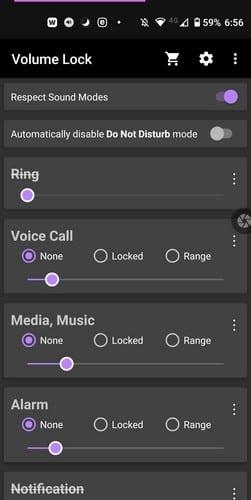
На главната страница на приложението ще видите опции за управление на неща като:
Използвайте плъзгачите, за да регулирате силата на звука по ваш вкус и докоснете опцията Заключена. Опцията Range прави точно това. Когато изберете тази опция, задайте желания диапазон на силата на звука, като регулирате двата края на плъзгача. Ако има опция, която искате да преименувате или да се отървете от нея, докоснете точките вдясно от опцията.
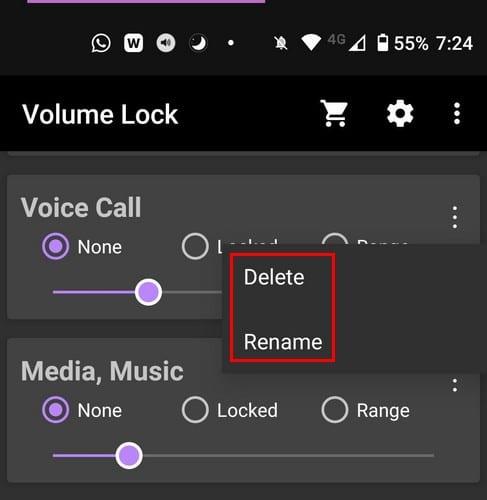
Ако влезете в настройките на приложението, можете да използвате опции като:
Ако не искате да купувате Pro версията, можете да отключите някои функции, като гледате някои реклами. Ако не искате да блокирате контрола за сила на звука, но искате да опитате да ги пренастроите. Има приложение и за това.
Заключването и заглушаването на звука също ще поддържат нивата на силата на звука точно там, където са. Преди да започнете да използвате приложението, ще трябва да зададете нивата на силата на звука на вашето Android устройство. Ще трябва да ги поставите там, където искате да ги държите. След като направите това, активирайте всички необходими опции, които приложението ще ви поиска. След това поставете отметка в квадратчетата за това, за което искате да заключите силата на звука.
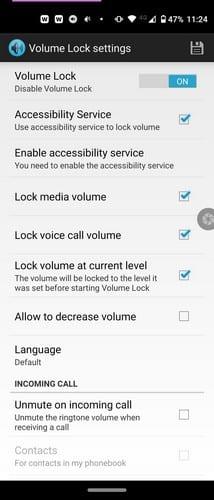
Например, можете да заключите силата на звука за силата на звука на носителя, силата на звука Cal и има и опция да разрешите силата на звука да намали силата на звука.
Buttons Remapper също е безплатен за използване. За да запазите нивата на силата на звука там, където са, ще трябва да направите следното:
От падащото меню Key изберете опцията за сила на звука. От вас зависи дали първо искате да изберете опцията за увеличаване или намаляване на силата на звука. В падащото меню Действие не забравяйте да изберете опцията Не прави нищо. По този начин, когато натиснете например опцията за увеличаване на силата на звука, нищо няма да се случи и нивото на силата на звука не може да се промени. Когато направите необходимите промени, докоснете опцията OK.
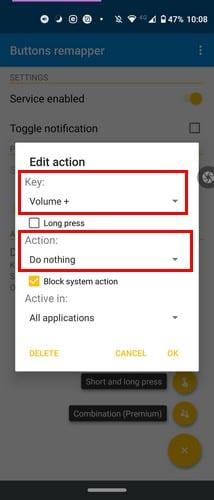
Когато приключите с една опция за сила на звука, ще трябва да повторите процеса за другата, ако искате да запазите нивото на силата на звука заключено. Ако не, можете да го оставите както е.
Заключването на силата на звука на вашето устройство има своите предимства, тъй като ще попречи на други да поставят нивата на силата на звука твърде високи или твърде ниски без ваше разрешение. Всяко от споменатите приложения ще свърши работата, така че няма да се налага да се справяте с изненади следващия път, когато гледате видеоклип. Кое приложение ще опитате първо? Кажете ми в коментарите по-долу.
След като руутнете телефона си с Android, имате пълен достъп до системата и можете да стартирате много видове приложения, които изискват root достъп.
Бутоните на вашия телефон с Android не са само за регулиране на силата на звука или събуждане на екрана. С няколко прости настройки те могат да се превърнат в преки пътища за бързо заснемане на снимки, прескачане на песни, стартиране на приложения или дори активиране на функции за спешни случаи.
Ако сте забравили лаптопа си на работа и имате спешен доклад, който да изпратите на шефа си, какво трябва да направите? Да използвате смартфона си. Още по-сложно е да превърнете телефона си в компютър, за да вършите много задачи едновременно по-лесно.
Android 16 има джаджи за заключен екран, с които можете да променяте заключения екран по ваш избор, което го прави много по-полезен.
Режимът „Картина в картината“ на Android ще ви помогне да свиете видеото и да го гледате в режим „картина в картината“, гледайки видеото в друг интерфейс, за да можете да правите други неща.
Редактирането на видеоклипове на Android ще стане лесно благодарение на най-добрите приложения и софтуер за редактиране на видео, които изброяваме в тази статия. Уверете се, че ще имате красиви, вълшебни и стилни снимки, които да споделяте с приятели във Facebook или Instagram.
Android Debug Bridge (ADB) е мощен и универсален инструмент, който ви позволява да правите много неща, като например намиране на лог файлове, инсталиране и деинсталиране на приложения, прехвърляне на файлове, root и флаш персонализирани ROM-ове, както и създаване на резервни копия на устройства.
С приложения с автоматично щракване. Няма да се налага да правите много, когато играете игри, използвате приложения или задачи, налични на устройството.
Въпреки че няма магическо решение, малки промени в начина, по който зареждате, използвате и съхранявате устройството си, могат да окажат голямо влияние върху забавянето на износването на батерията.
Телефонът, който много хора обичат в момента, е OnePlus 13, защото освен превъзходен хардуер, той притежава и функция, която съществува от десетилетия: инфрачервеният сензор (IR Blaster).
Google Play е удобен, безопасен и работи добре за повечето хора. Но има цял свят от алтернативни магазини за приложения – някои предлагат откритост, други дават приоритет на поверителността, а трети са просто забавна промяна на темпото.
TWRP позволява на потребителите да запазват, инсталират, архивират и възстановяват фърмуер на своите устройства, без да се притесняват, че това ще повлияе на състоянието на устройството при руутване, флашване или инсталиране на нов фърмуер на Android устройства.
Ако смятате, че познавате добре устройството си Galaxy, Good Lock ще ви покаже колко повече може да направи.
Повечето от нас се отнасят към порта за зареждане на смартфона си така, сякаш единствената му функция е да поддържа батерията жива. Но този малък порт е много по-мощен, отколкото си мислим.
Ако сте уморени от общи съвети, които никога не работят, ето някои, които тихомълком променят начина, по който правите снимки.
Повечето деца предпочитат да играят, вместо да учат. Тези мобилни игри, които са едновременно образователни и забавни, обаче ще се харесат на малките деца.
Проверете „Дигитално благополучие“ на вашия телефон Samsung, за да видите колко време губите на телефона си през деня!
Приложението за фалшиви повиквания ви помага да създавате повиквания от собствения си телефон, за да избегнете неудобни, нежелани ситуации.
Ако наистина искате да защитите телефона си, е време да започнете да го заключвате, за да предотвратите кражба, както и да го предпазите от хакерски атаки и измами.
USB портът на вашия телефон Samsung е за нещо повече от просто зареждане. От превръщането на телефона ви в настолен компютър до захранването на други устройства, тези малко известни приложения ще променят начина, по който използвате устройството си.
След като руутнете телефона си с Android, имате пълен достъп до системата и можете да стартирате много видове приложения, които изискват root достъп.
Бутоните на вашия телефон с Android не са само за регулиране на силата на звука или събуждане на екрана. С няколко прости настройки те могат да се превърнат в преки пътища за бързо заснемане на снимки, прескачане на песни, стартиране на приложения или дори активиране на функции за спешни случаи.
Ако сте забравили лаптопа си на работа и имате спешен доклад, който да изпратите на шефа си, какво трябва да направите? Да използвате смартфона си. Още по-сложно е да превърнете телефона си в компютър, за да вършите много задачи едновременно по-лесно.
Android 16 има джаджи за заключен екран, с които можете да променяте заключения екран по ваш избор, което го прави много по-полезен.
Режимът „Картина в картината“ на Android ще ви помогне да свиете видеото и да го гледате в режим „картина в картината“, гледайки видеото в друг интерфейс, за да можете да правите други неща.
Редактирането на видеоклипове на Android ще стане лесно благодарение на най-добрите приложения и софтуер за редактиране на видео, които изброяваме в тази статия. Уверете се, че ще имате красиви, вълшебни и стилни снимки, които да споделяте с приятели във Facebook или Instagram.
Android Debug Bridge (ADB) е мощен и универсален инструмент, който ви позволява да правите много неща, като например намиране на лог файлове, инсталиране и деинсталиране на приложения, прехвърляне на файлове, root и флаш персонализирани ROM-ове, както и създаване на резервни копия на устройства.
С приложения с автоматично щракване. Няма да се налага да правите много, когато играете игри, използвате приложения или задачи, налични на устройството.
Въпреки че няма магическо решение, малки промени в начина, по който зареждате, използвате и съхранявате устройството си, могат да окажат голямо влияние върху забавянето на износването на батерията.
Телефонът, който много хора обичат в момента, е OnePlus 13, защото освен превъзходен хардуер, той притежава и функция, която съществува от десетилетия: инфрачервеният сензор (IR Blaster).
















